1、MPLAB Harmony 3 Launcher安装
1、打开集成开发环境,点击Tool->Plugins
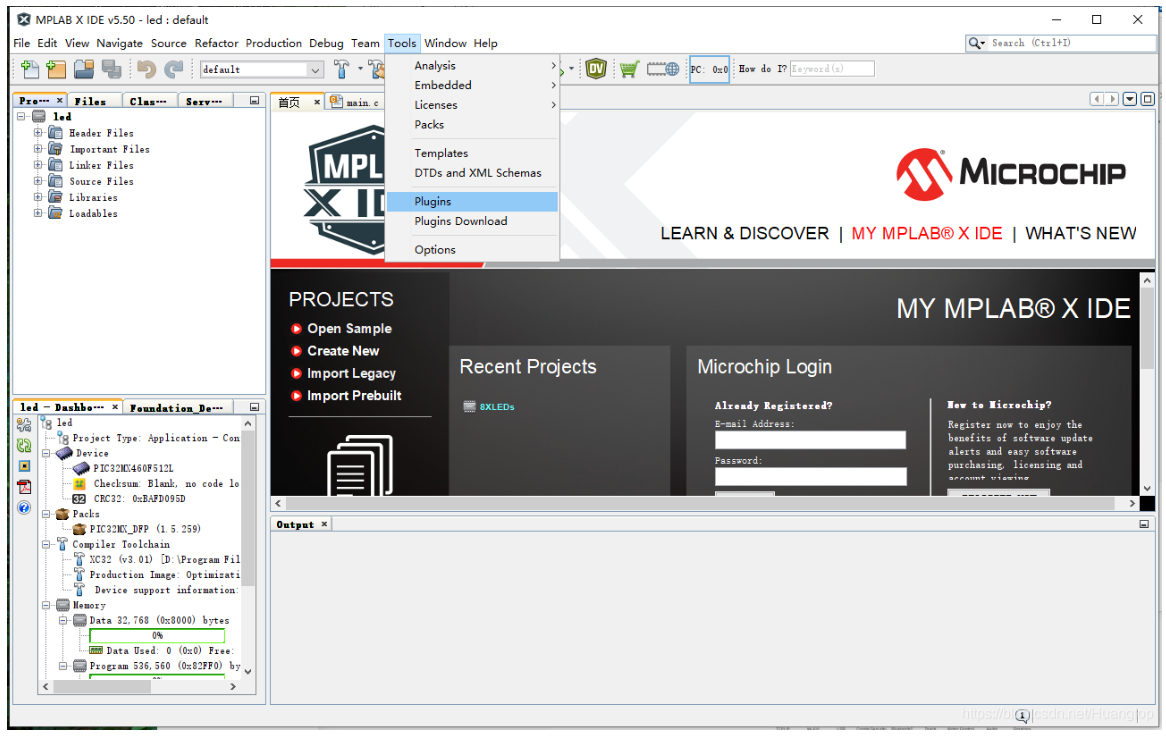
2、在弹出的Plugins界面中点击Available Plugins,勾选MPLAB Harmony 3 Launcher,并点击Install
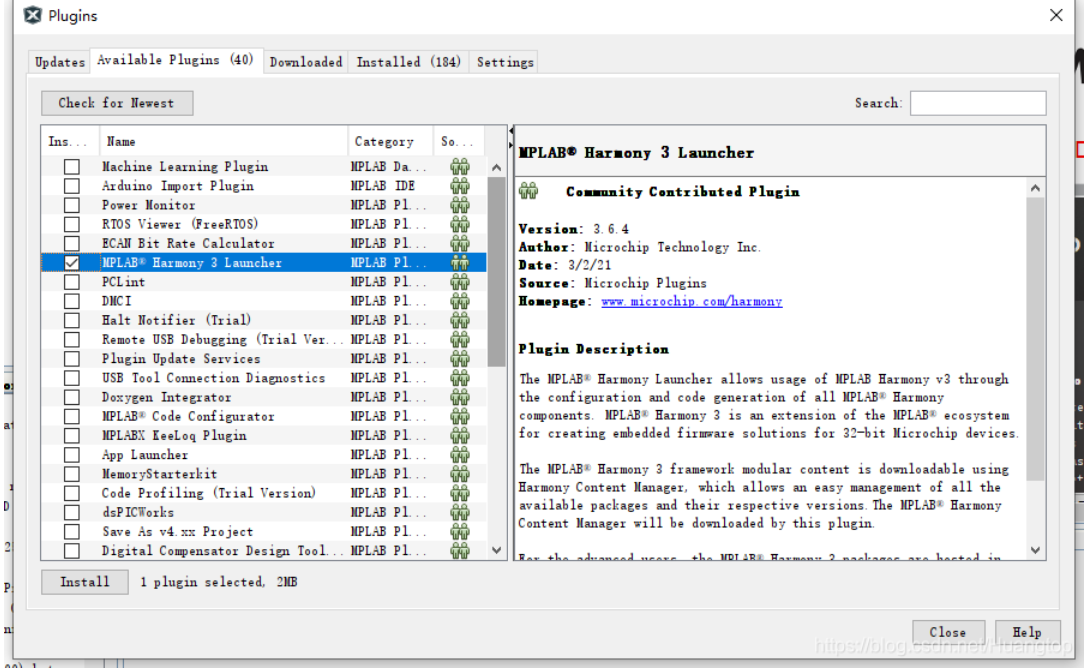
3、在弹出的界面中点击Next
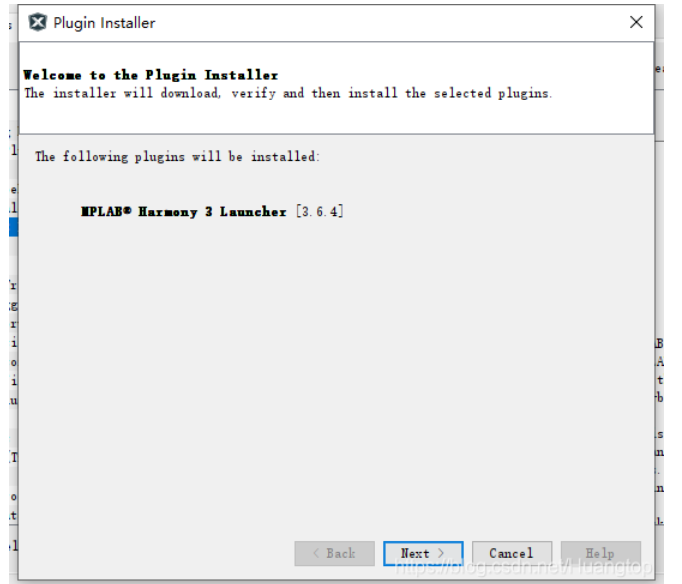
4、勾选接受许可信息,并点击Install
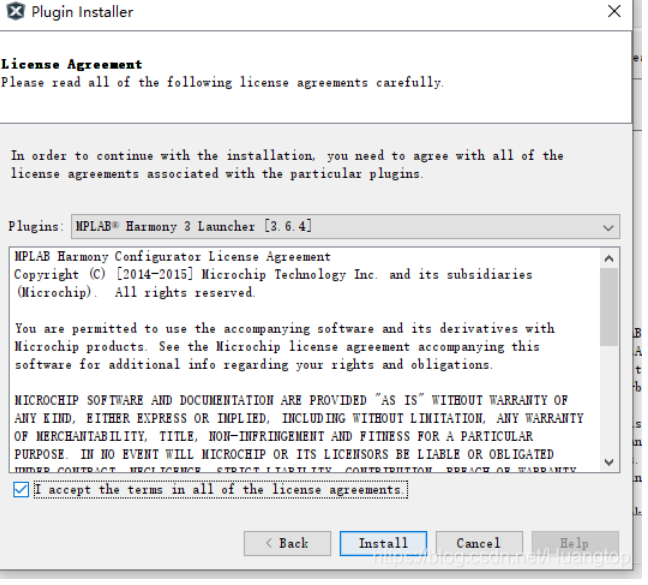
5、点击Finish
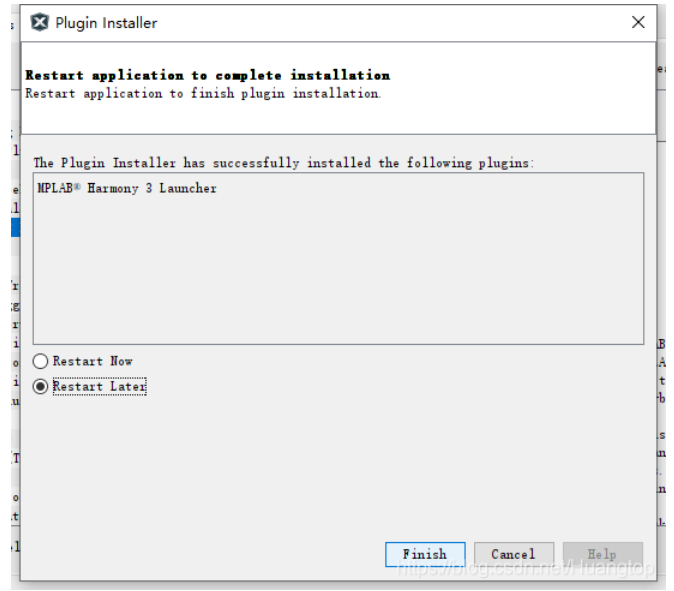
6、在主界面中,点击Tool->Embedded->MPLAB Harmony 3 Content Manager
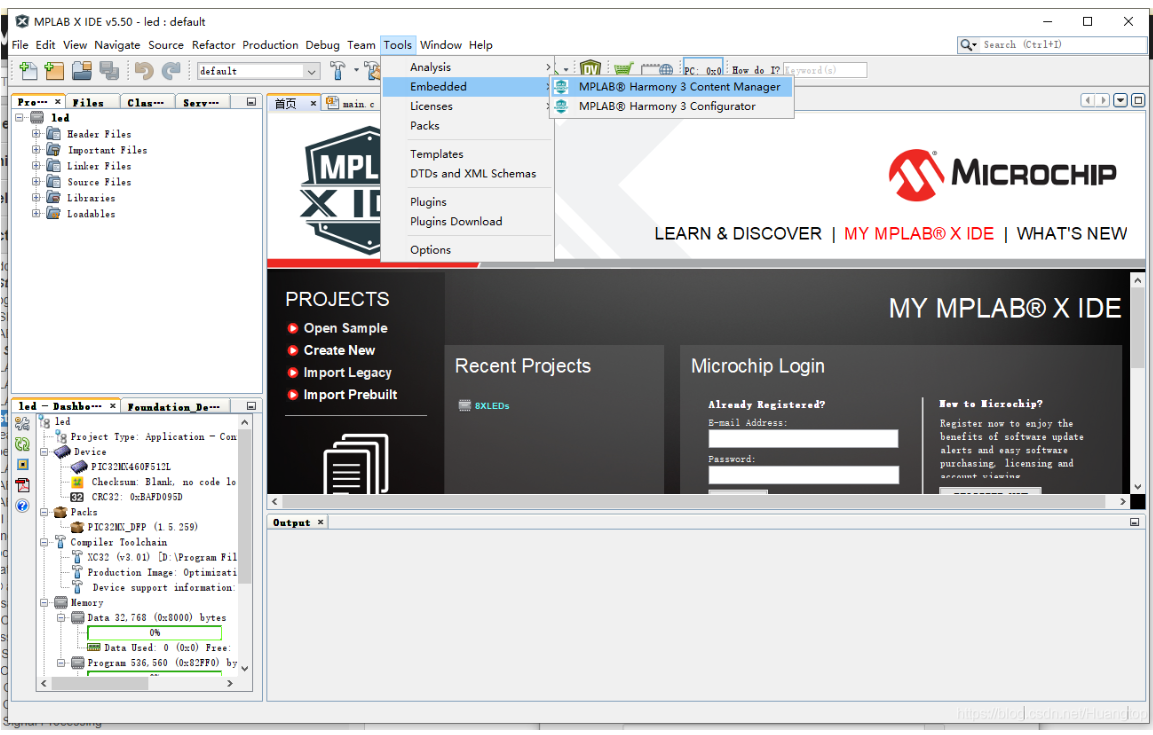
7、在弹出的界面中选择Harmony存储路径,并选择镜像源,国内选择gitee速度更快,并点击Next
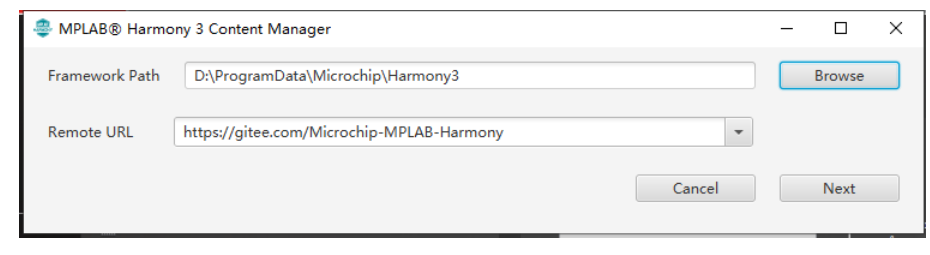
8、弹出的界面将显示众多组件,
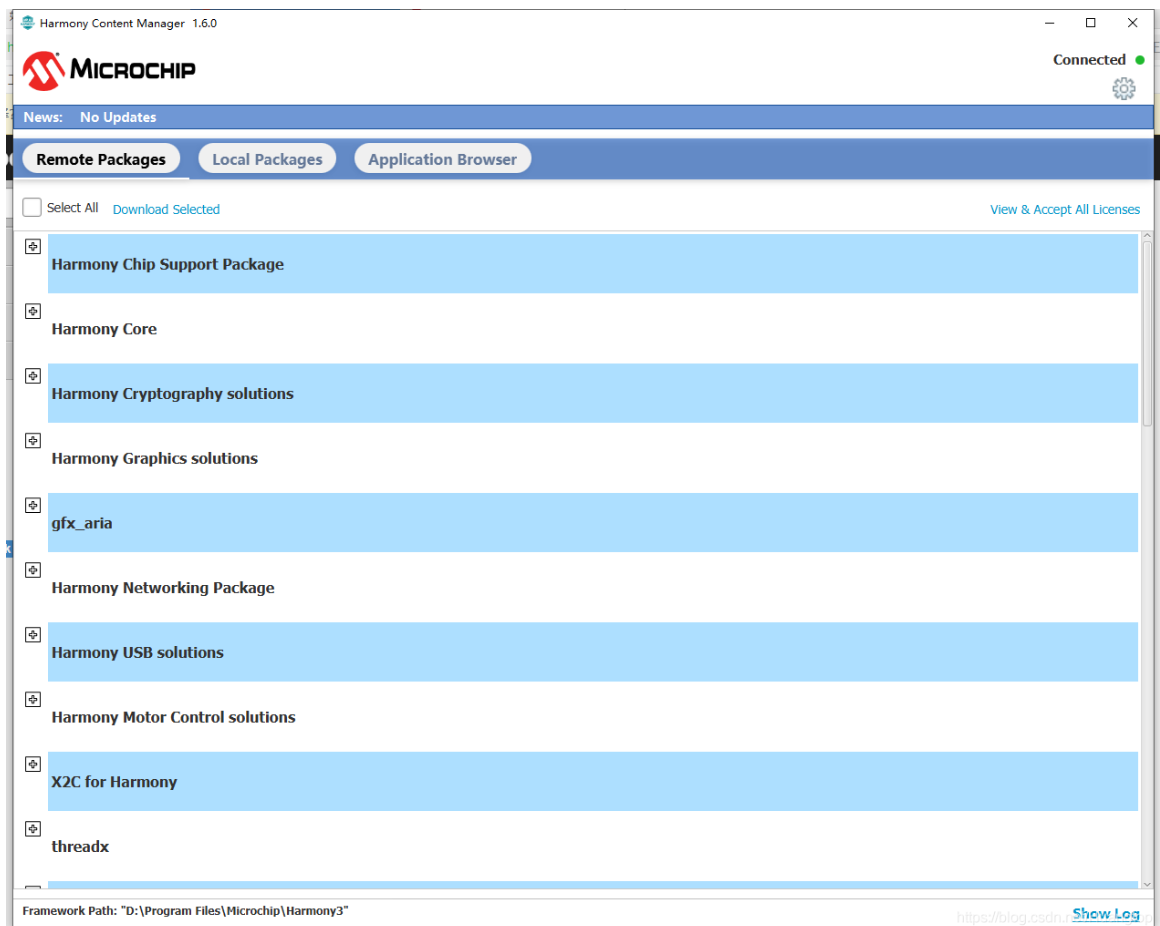
9、勾选需要的组件,其中dev_packs、mhc、csp组件为必须组件
• dev_packs:包含 MPLAB Harmony 3 支持芯片(PIC 和 SAM)的相关信息。对于 SAM 芯片,它包含芯片头文件和 CMSIS 软件标准接口,这些是编译Harmony 3 项目必须的文件。
• mhc:MPLAB Harmony 3 配置器(MHC)的实现。它被 MPLAB Harmony 3Launcher 调用。
• csp:MPLAB Harmony 3 芯片支持包(CSP)。CSP 支持 Microchip 32 位 SAM和 PIC 芯片的初始化。它提供了芯片外围设备程序库(PLIB),用于开发简单应用程序。它具有最小的外部依赖性。
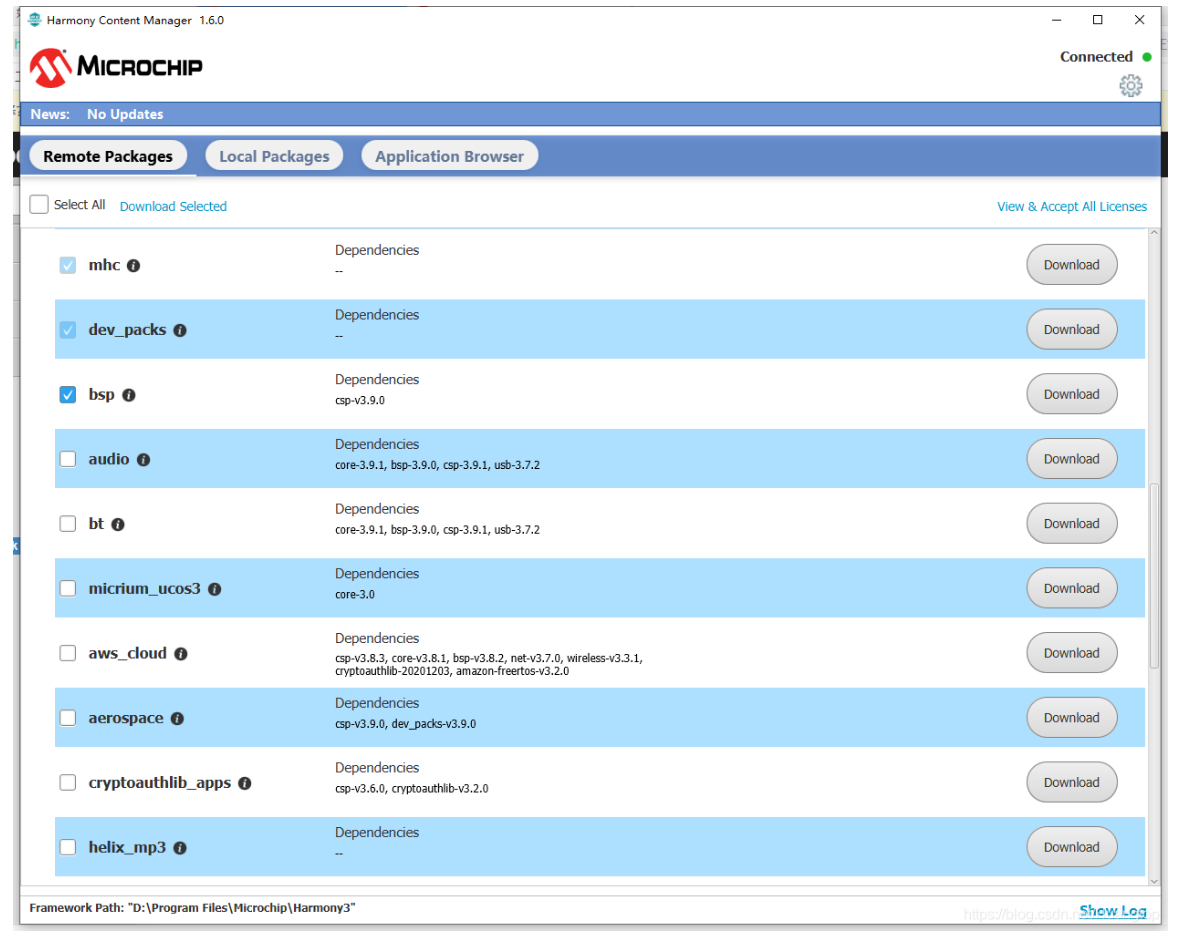
10、点击Accept All Licenses接受许可,并点击Close
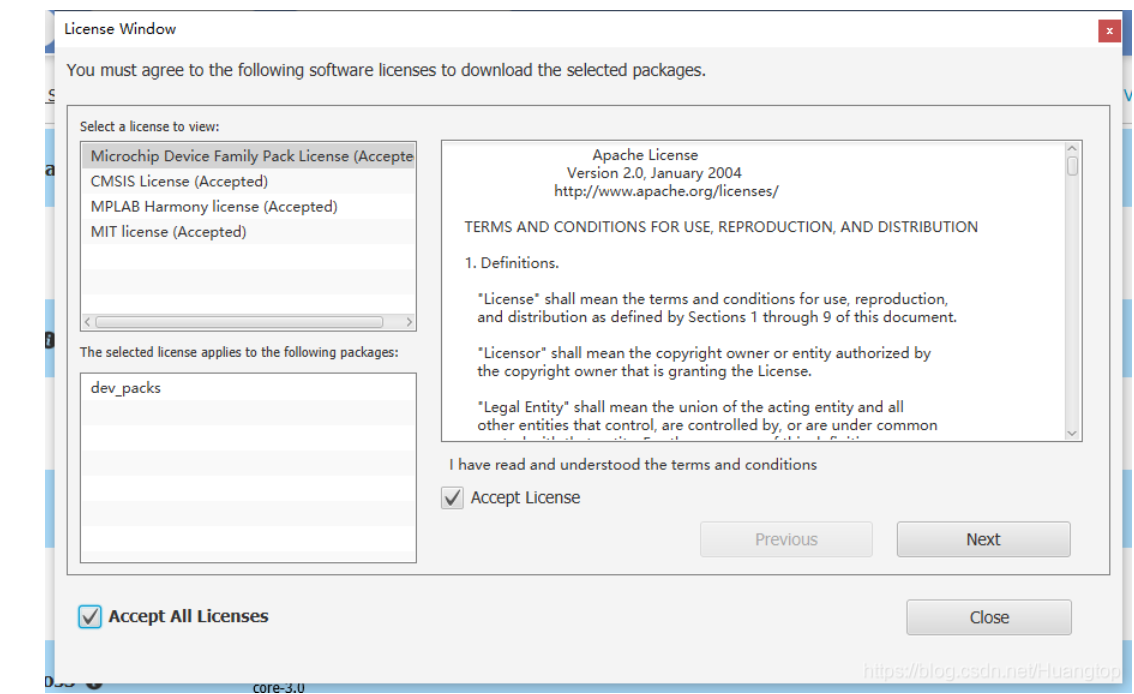
11、集成开发环境会自动下载勾选的组件
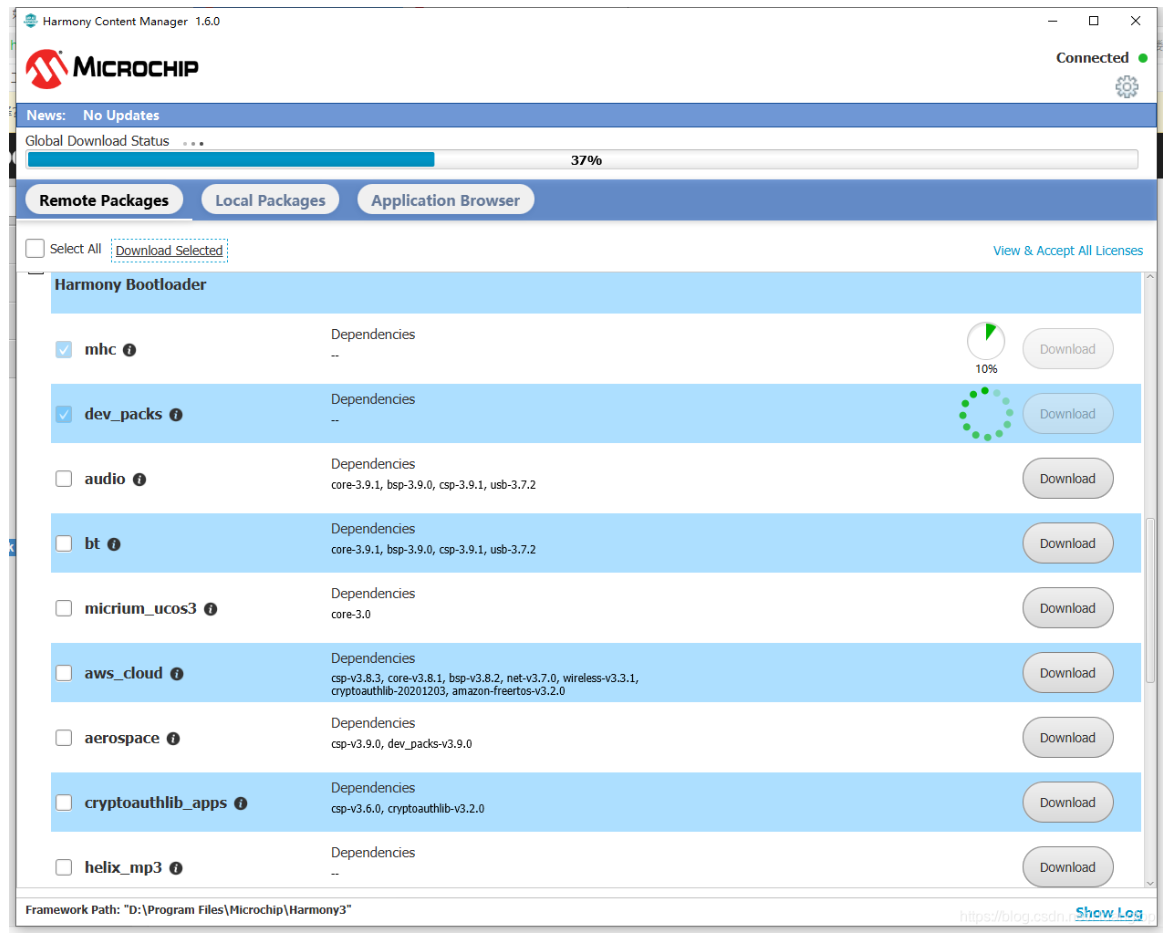
12、下载完成后关闭窗口即可
2、创建Harmony工程
1、打开集成开发环境,点击File->New Project
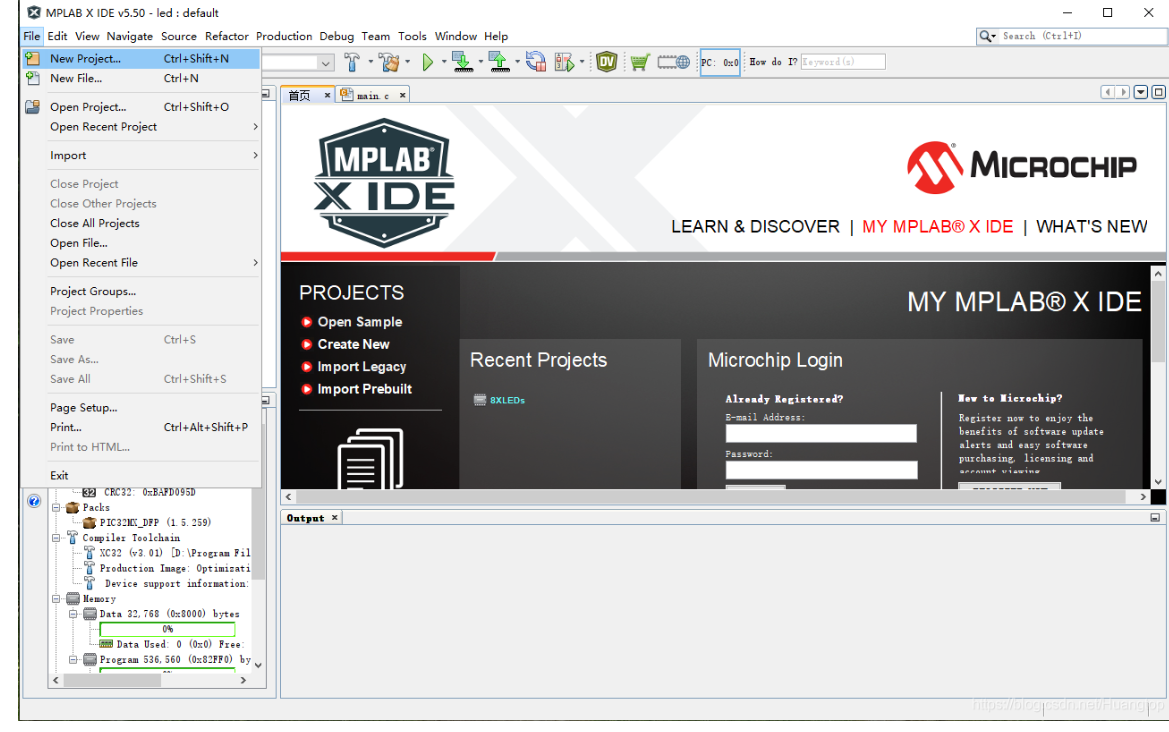
2、点击Microchip Embeded,并选择右侧的32-bit MPLAB Harmony 3 Project,并点击Next
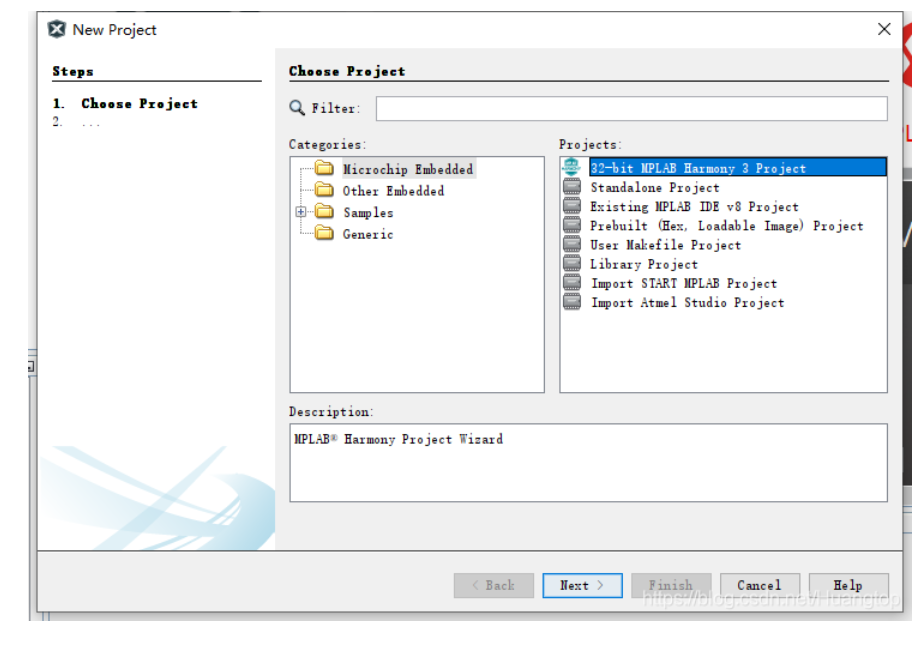
3、点击Next,需确认路径,不能包含中文,不能含有空格!(下图含有空格,实际使用时要避免,后文会描述)
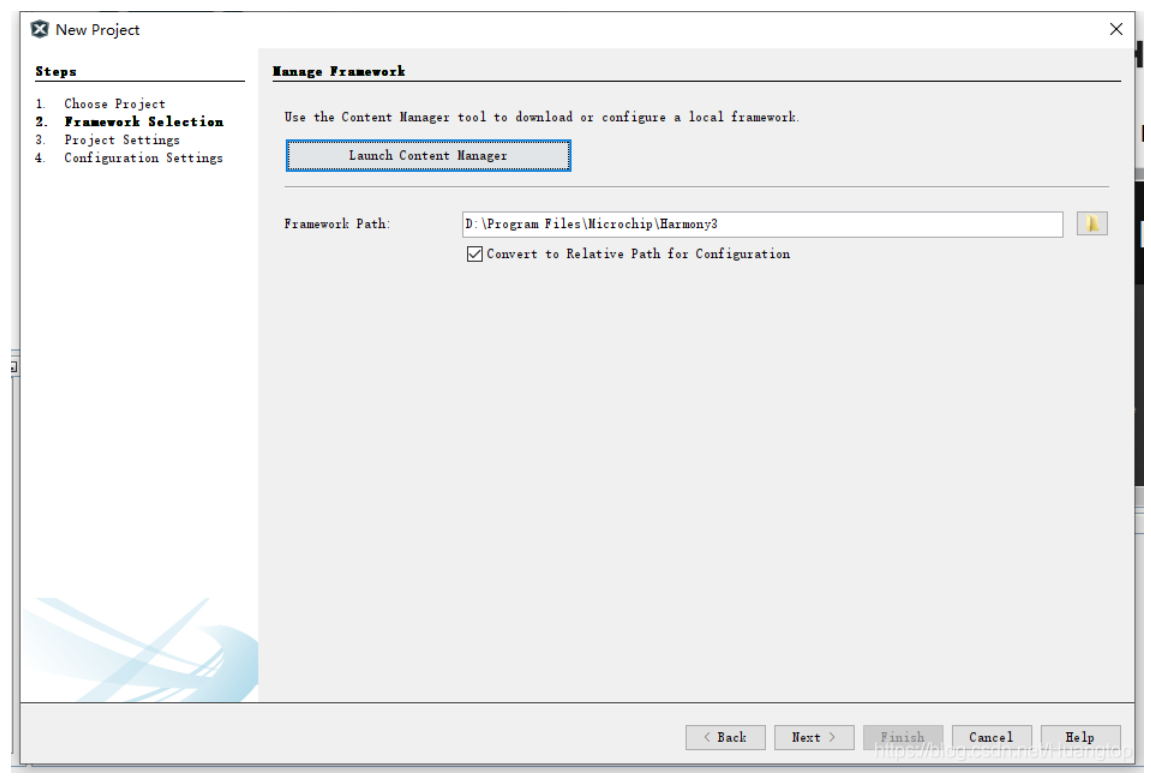
4、选择工程路径以及工程名称,并点击Next
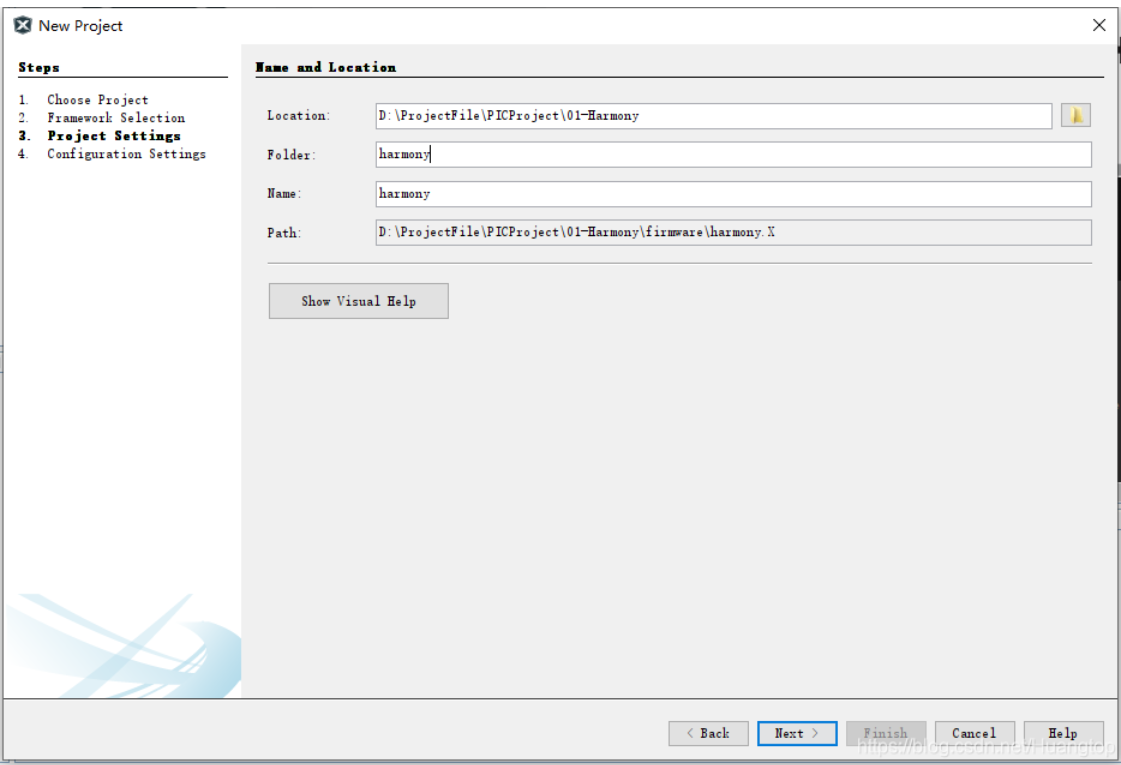
5、选择芯片家族以及芯片型号,并点击Finish
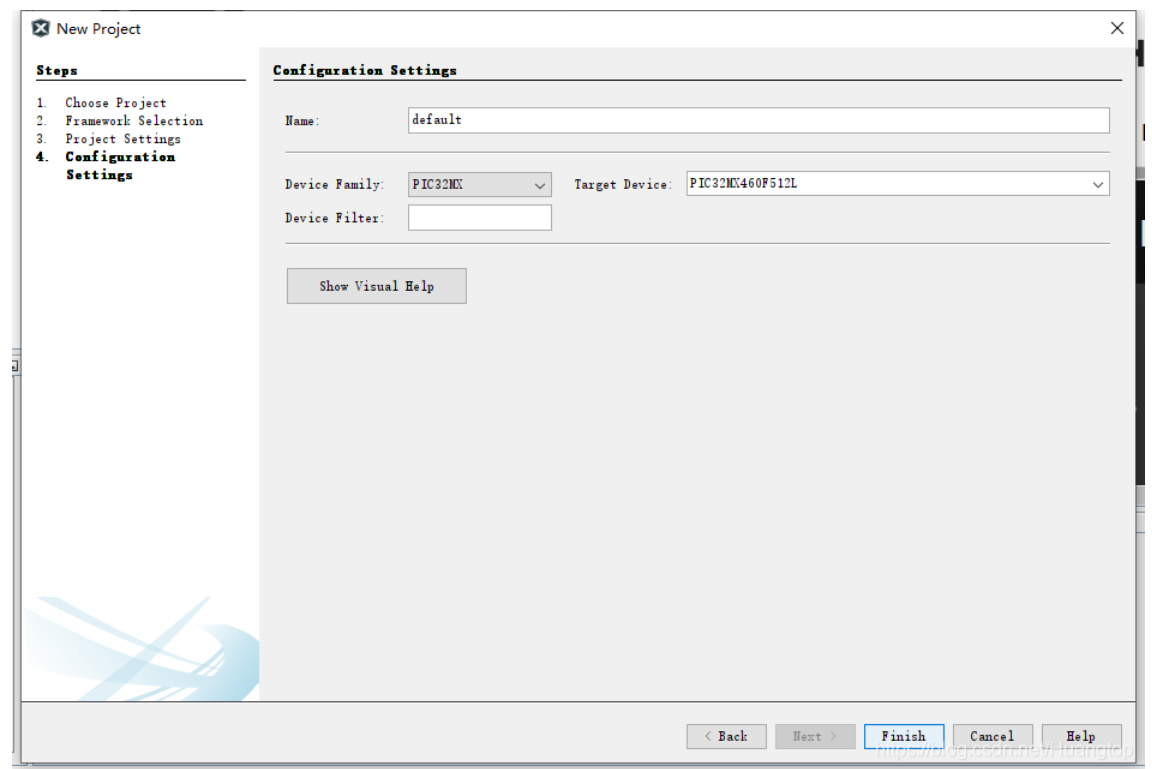
6、在主窗口中点击Tools->Embedded->MPLAB Harmony 3 Configurator
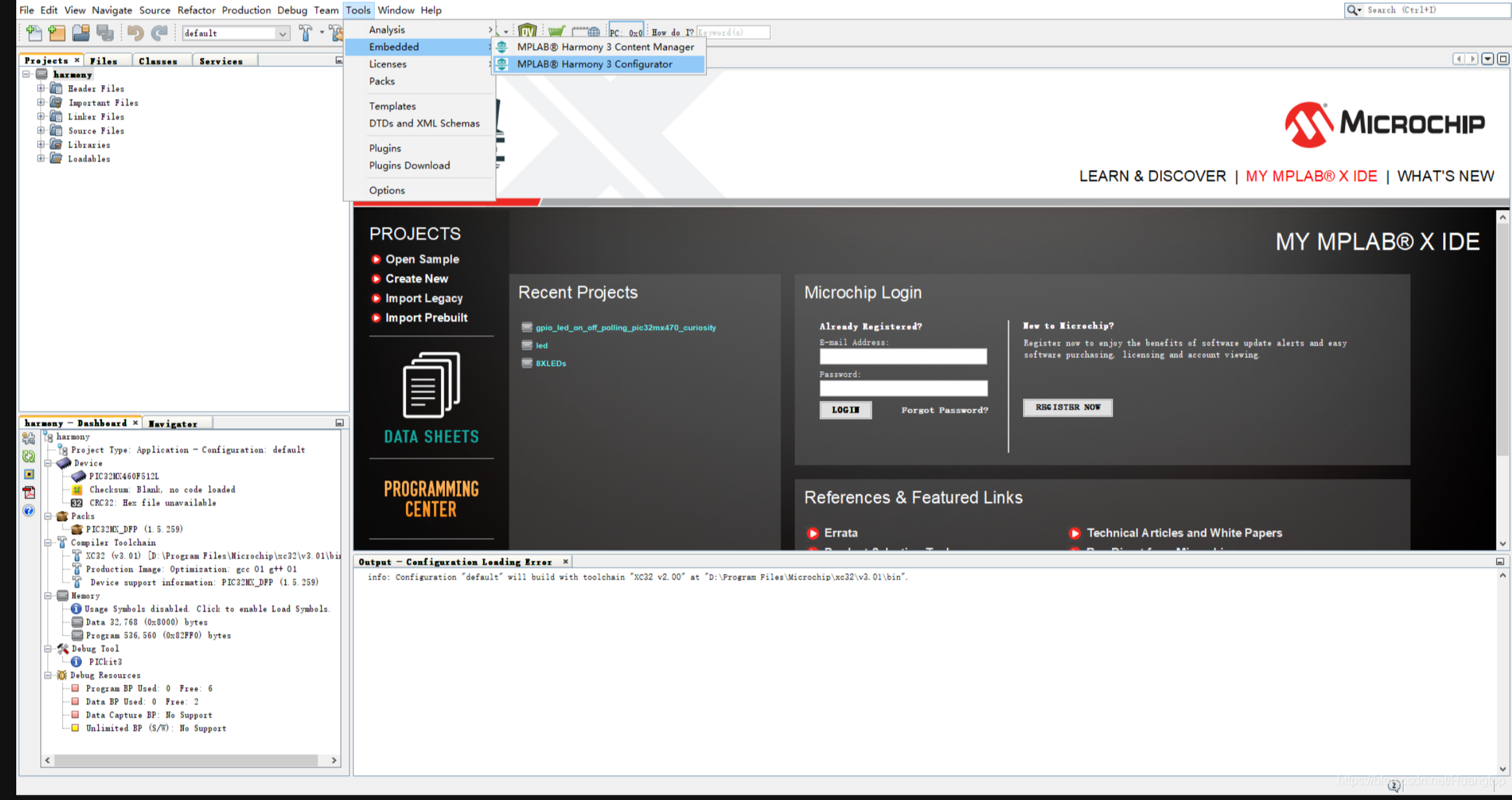
7、确认工程路径以及Harmony路径,并点击Launch
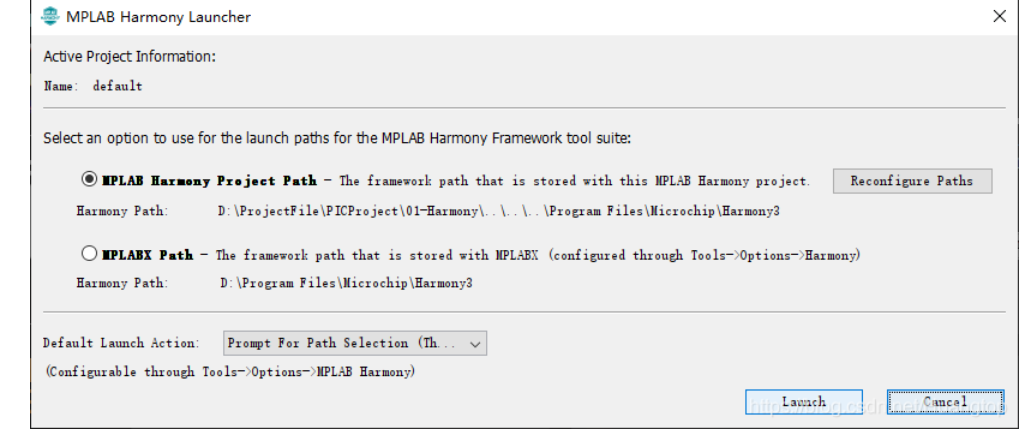
8、初次使用会显示窗体格式,选择一种即可,可在Tool->Options->Harmony menu进行切换
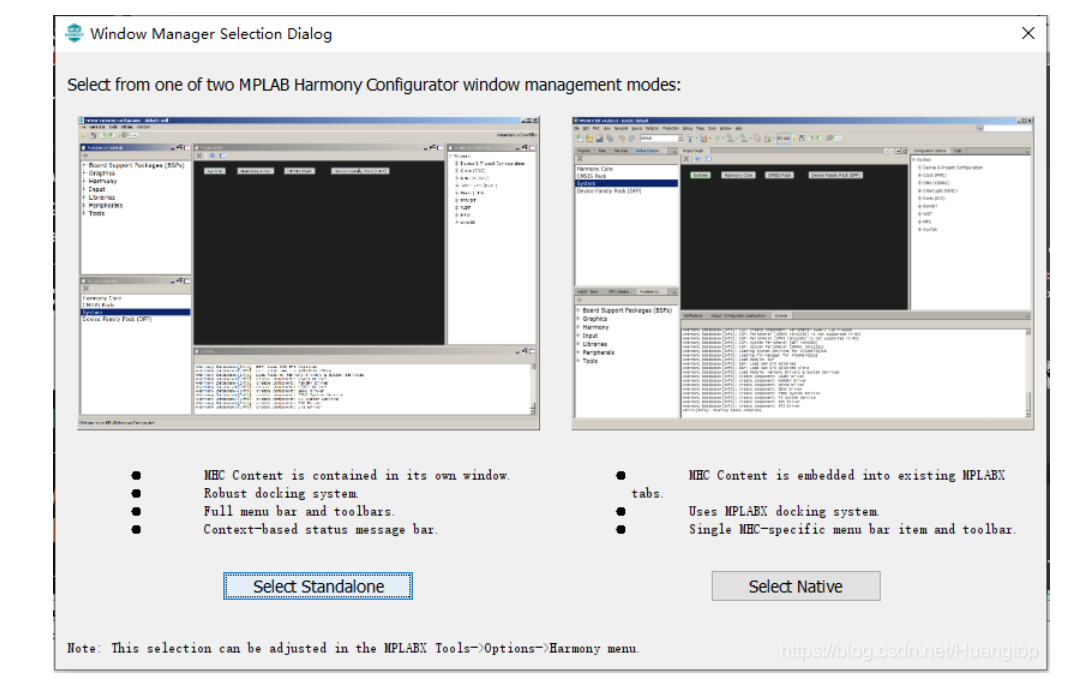
9、点击Launch启动MHC插件
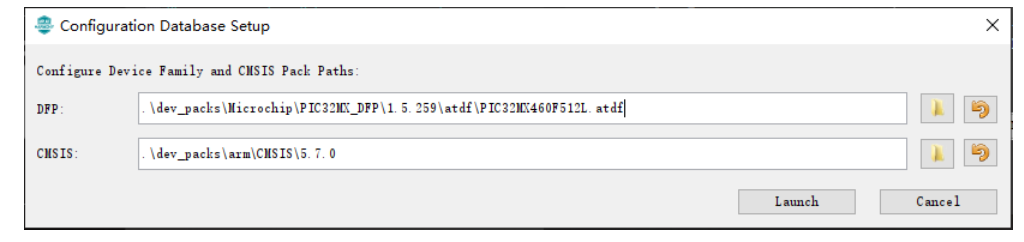
10、显示MHC主体窗口,工程创建完成
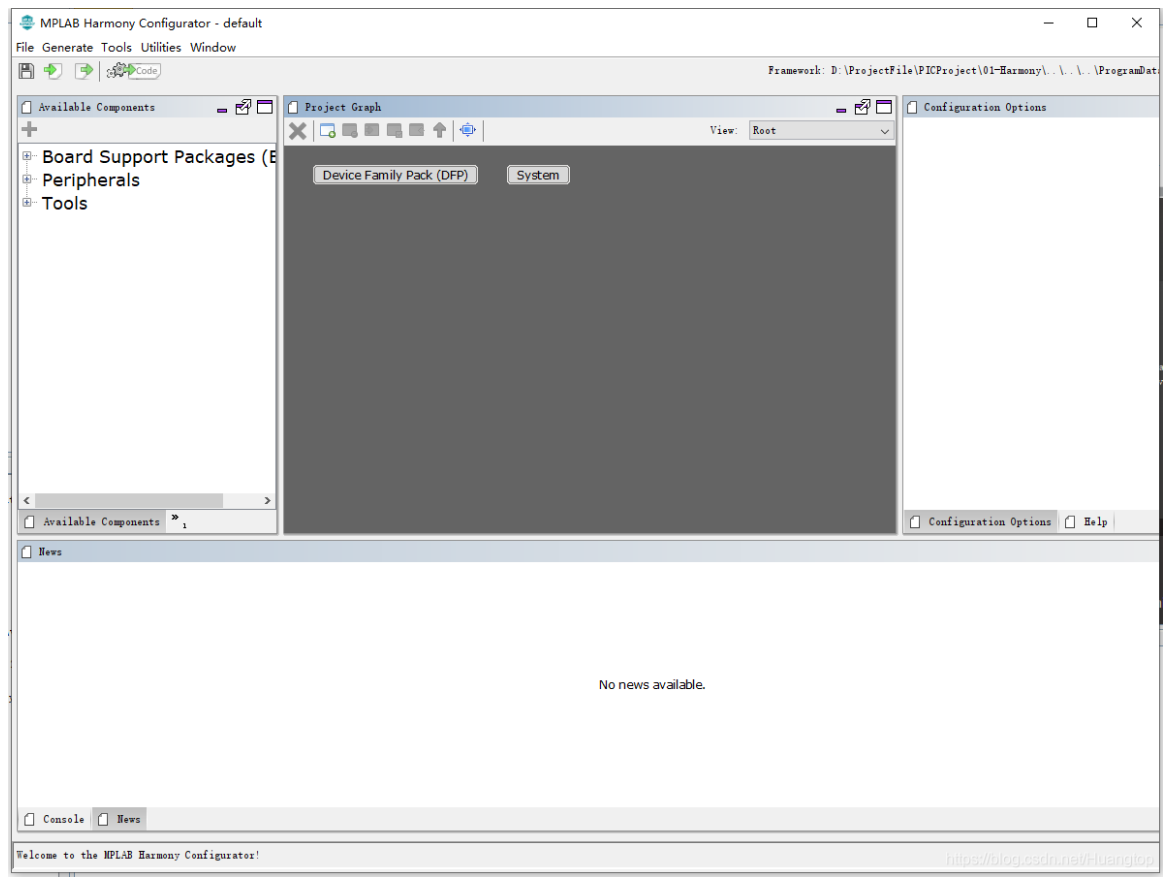
11、添加所需组件,并点击配置组件信息
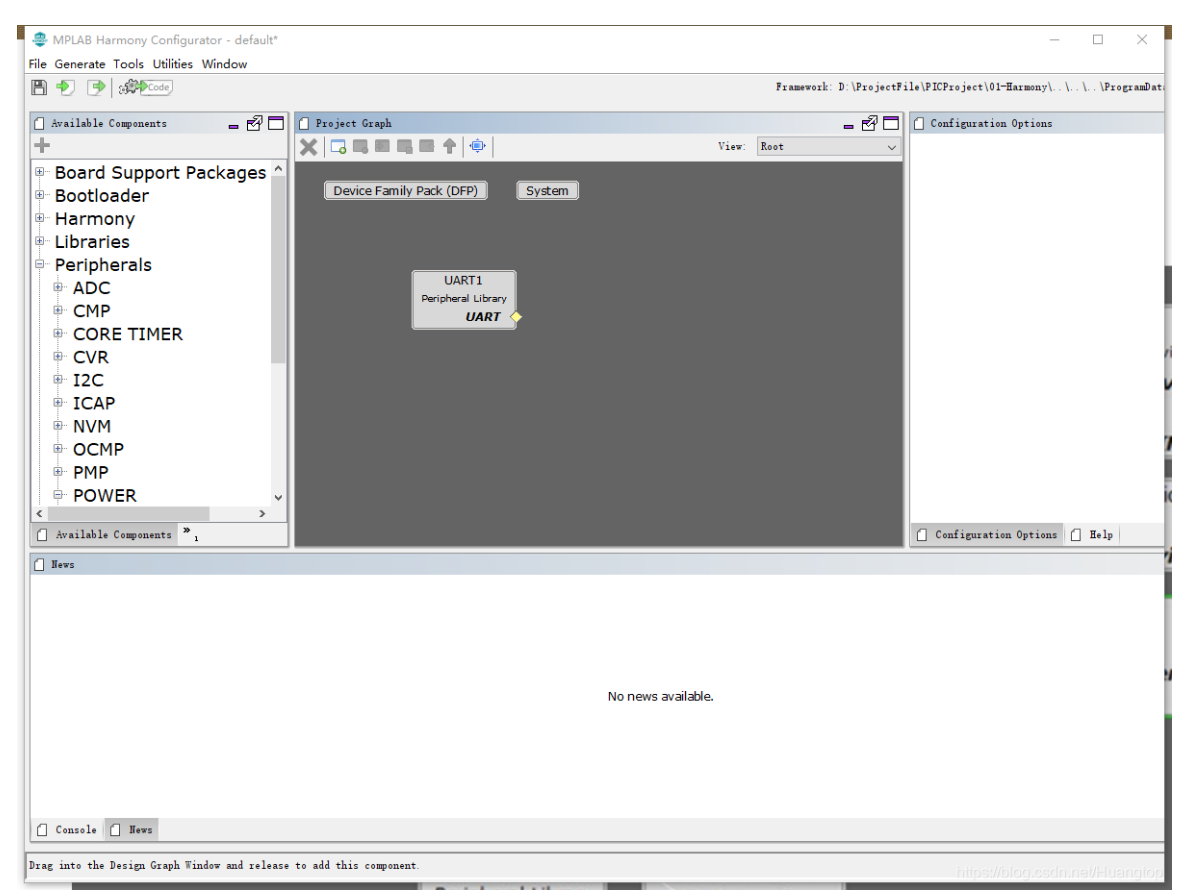
配置组件及端口信息
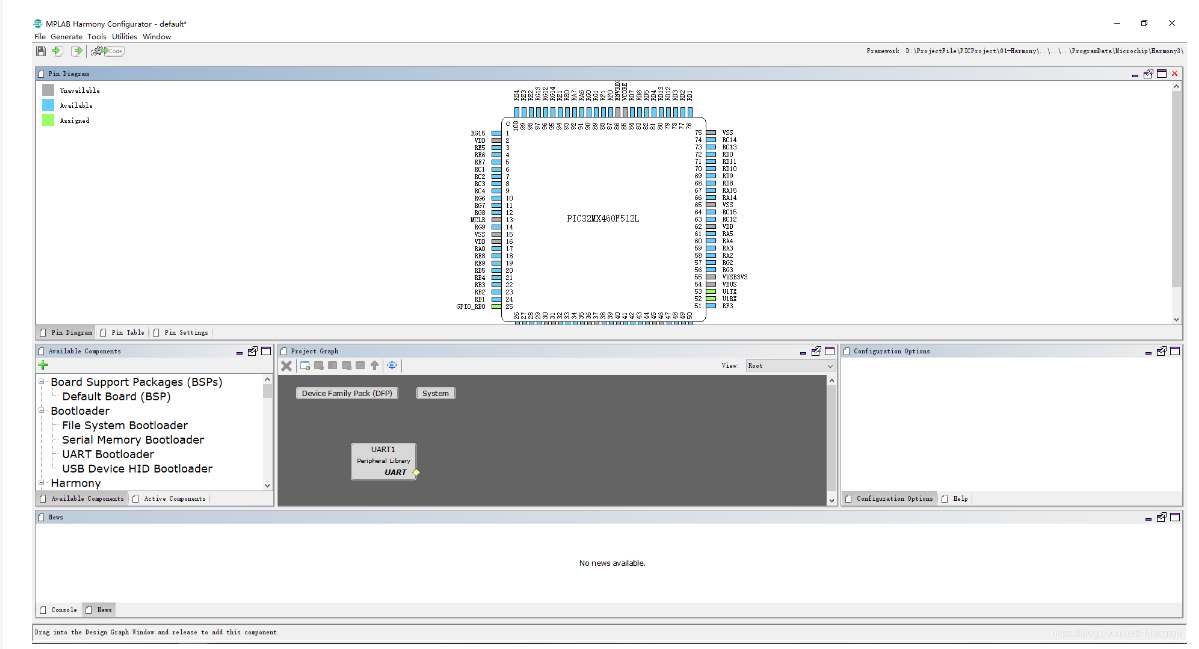
12、点击Generate Code,并在弹出的窗口中点击Generate生成代码
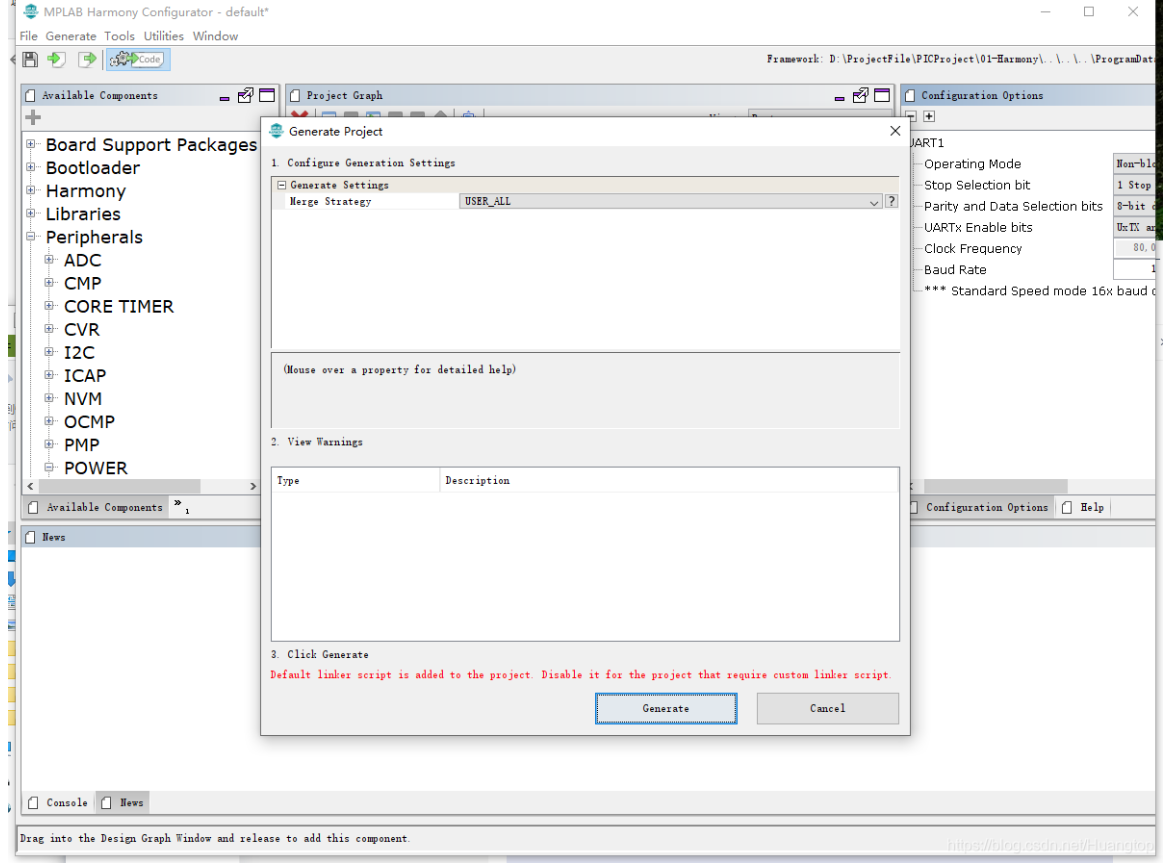
13、在集成开发环境中代码已更新
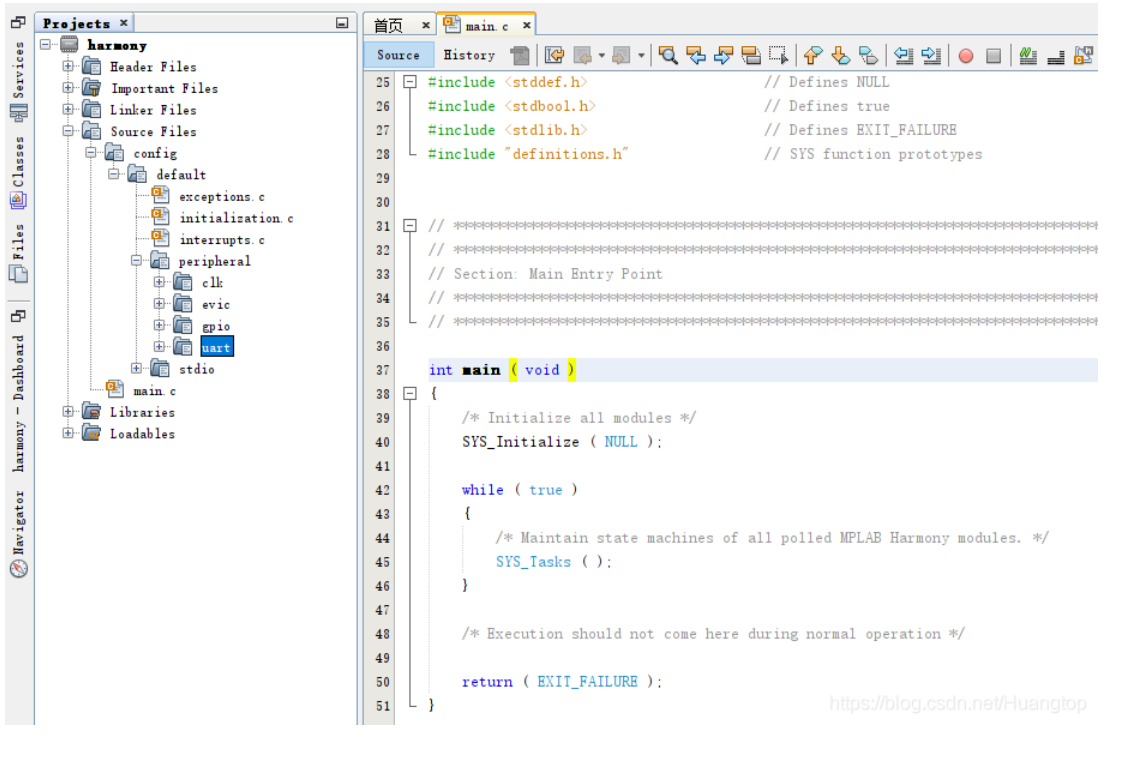
3、异常说明
1、MPLAB Harmony Launcher Error
Harmony3\mhc\mplx_launcher.jar(系统找不到指定路径)
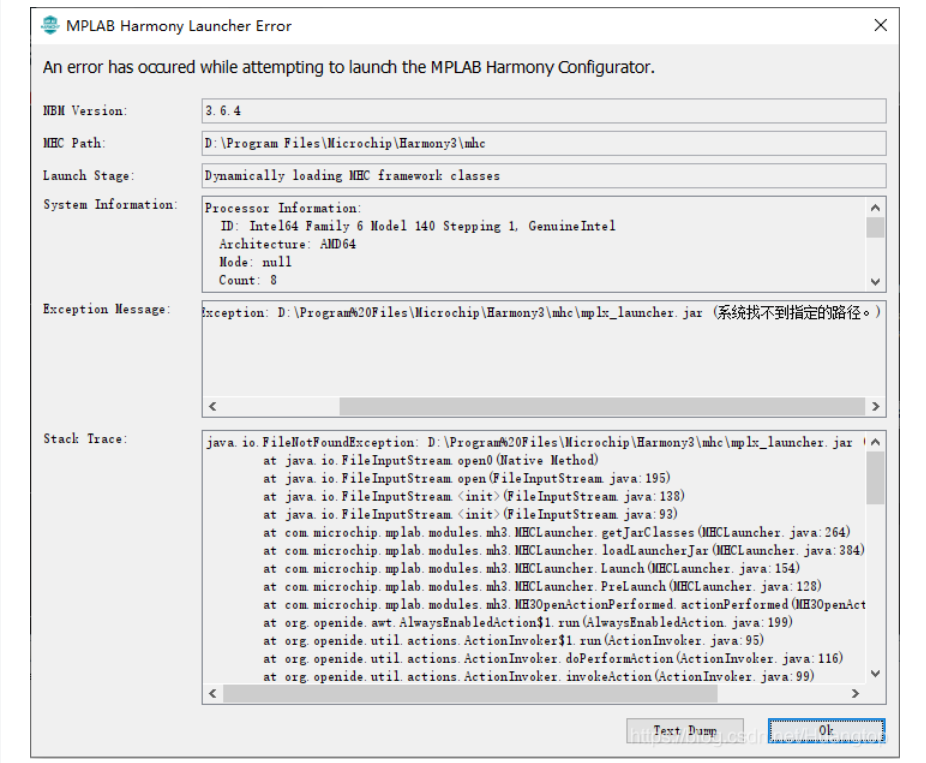
问题原因:在Harmony组件安装时,安装路径含有中文或空格等字符,无法识别编译路径,需要将组件重新安装,避免含有中文或空格。
4、工程烧录
1、点击Build Project按钮,编译工程文件
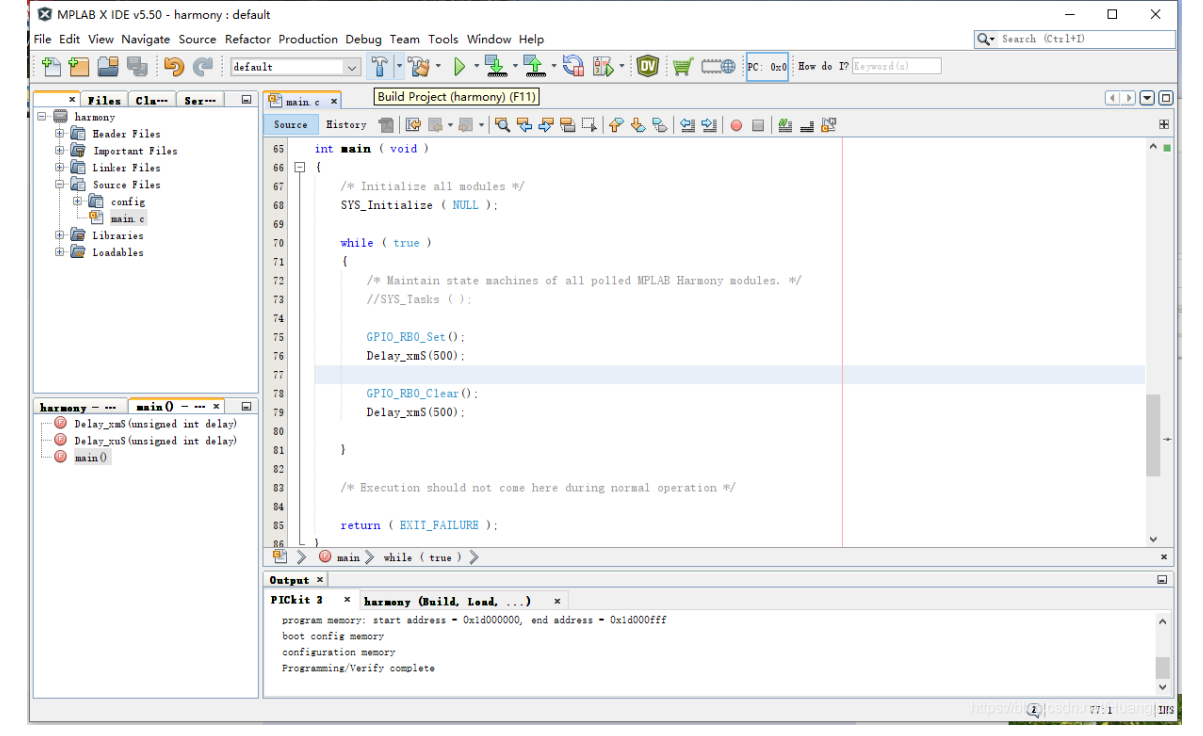
2、编译器下方提示编译成功,BUILD SUCCESSFUL,字样
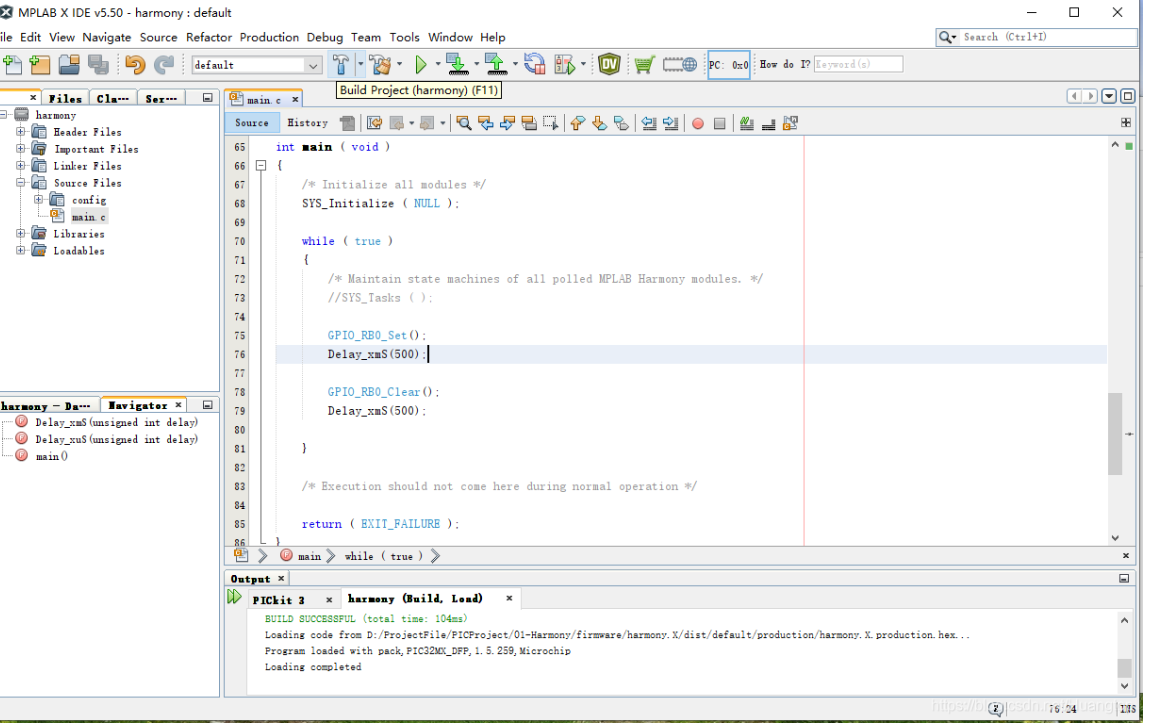
3、点击烧录按钮,Make and Program Device,将工程文件烧录到开发板中
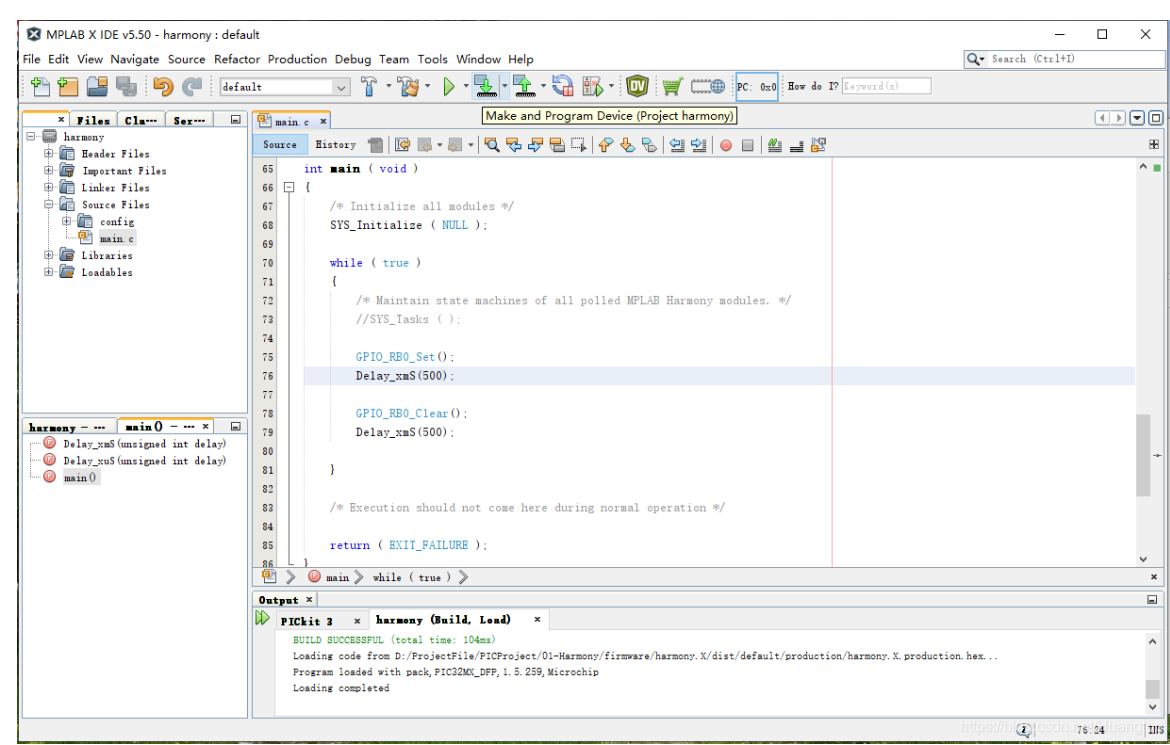
4、编译器提示,Programming/Verify complete,烧录完成
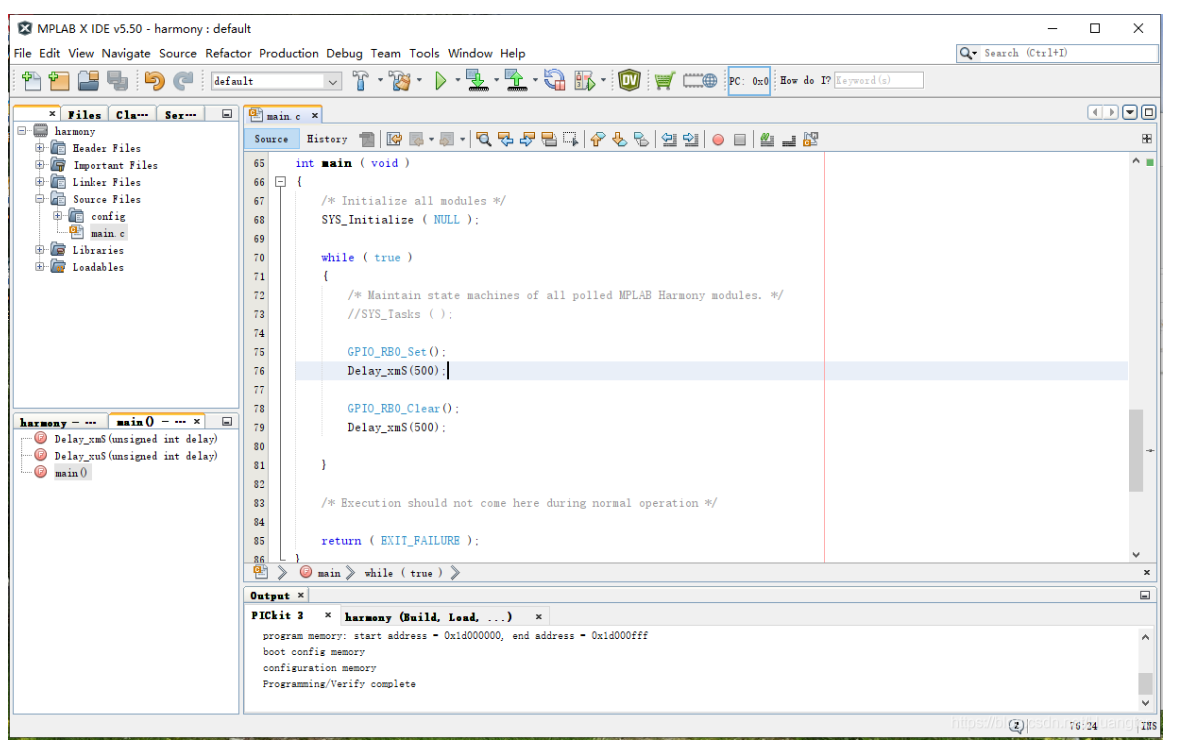
5、查看开发板状态,LED闪烁,与预期一致。

————————————————
版权声明:本文为CSDN博主「Huangtop」的原创文章,遵循CC 4.0 BY-SA版权协议,转载请附上原文出处链接及本声明。
原文链接:https://blog.csdn.net/Huangtop/article/details/118416119
